Crea tu propio fondo de pantalla dinámico para iPhone
- En primer lugar, debe encontrar imágenes que usará como fondo de pantalla. Usé el recurso Pinterest, también se pueden encontrar imágenes en buena resolución en unsplash o en nuestro carrito bajo la etiqueta #wallpaperilounge. Una vez que haya guardado la cantidad requerida de imágenes, vaya a la aplicación “Fotos”. Luego, debe hacer clic en “Seleccionar” y seleccionar las imágenes guardadas. Colocamos todas las imágenes seleccionadas en un nuevo álbum, le damos un nombre (el nombre no debe repetirse con los álbumes existentes para que se pueda encontrar).
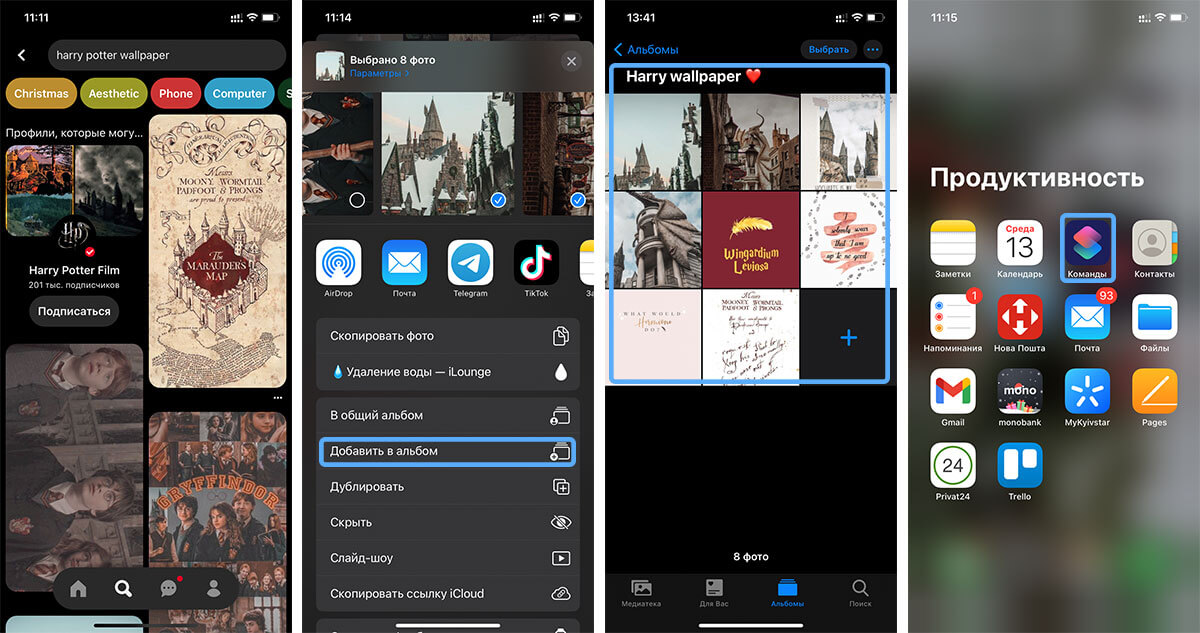
Trabajando en “Equipos”:
Nota: Si no puede instalar / crear un comando, debe ejecutar cualquier comando de la Galería para poder acceder.
- Después de haber creado el álbum, debemos ir a la aplicación “Comandos”. Agregamos un nuevo comando. Agregue una nueva acción, ingrese en la búsqueda “Buscar una foto”. Ahora con cuidado, haz clic en la inscripción a continuación (tendrás “Reciente”) y reemplaza este álbum con el previamente preparado con una foto (tengo “Fondo de pantalla de Harry”). Luego, aleatorizamos el orden aleatorio. Después de eso, en la parte inferior, active la palanca “Límite” y reduzca la cantidad a “1”. Agrega una acción más, escribe en la búsqueda “Fondo de pantalla”. En el segundo código modificado, puede elegir qué fondo de pantalla cambiará: la pantalla de inicio o el bloqueo, o ambos. Abra la pestaña “Mostrar más”, desactive la palanca “Mostrar ventana”. Guardamos el equipo, ponle nombre, puedes usar emoticonos y cambiar el color del equipo. Teórico lo es todo. Al hacer clic en el comando, su fondo de pantalla cambiará aleatoriamente, pero no todos quieren ingresar a la aplicación cada vez, ¿verdad? Por tanto, puedes configurar la automatización de este comando con respecto al cambio a cargo en tu iPhone.
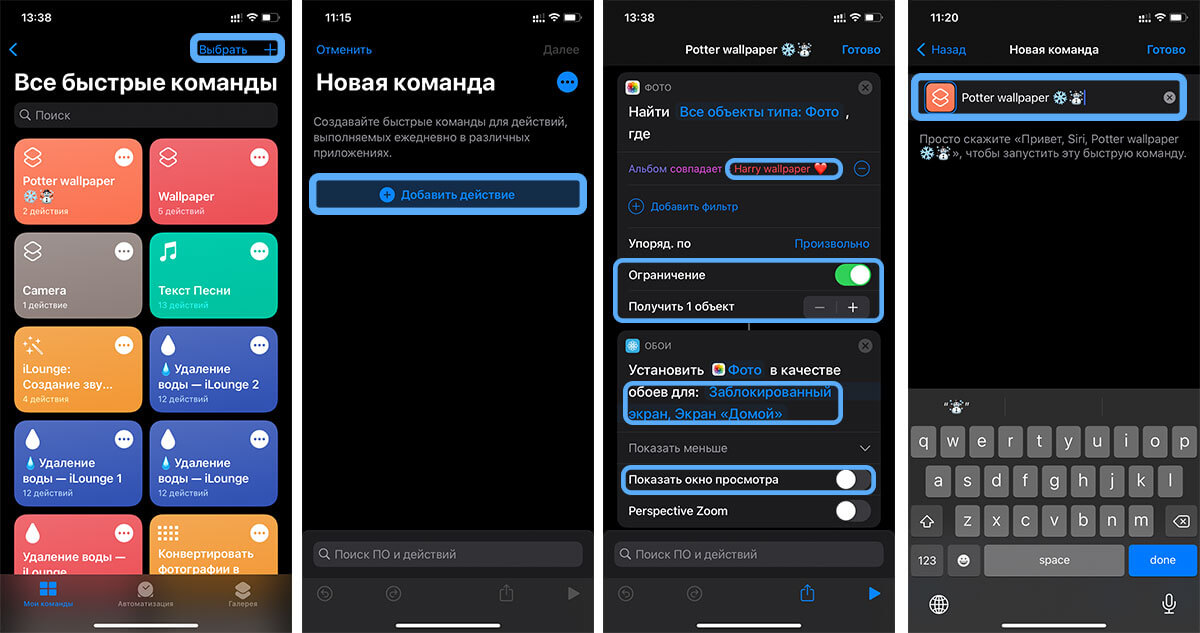
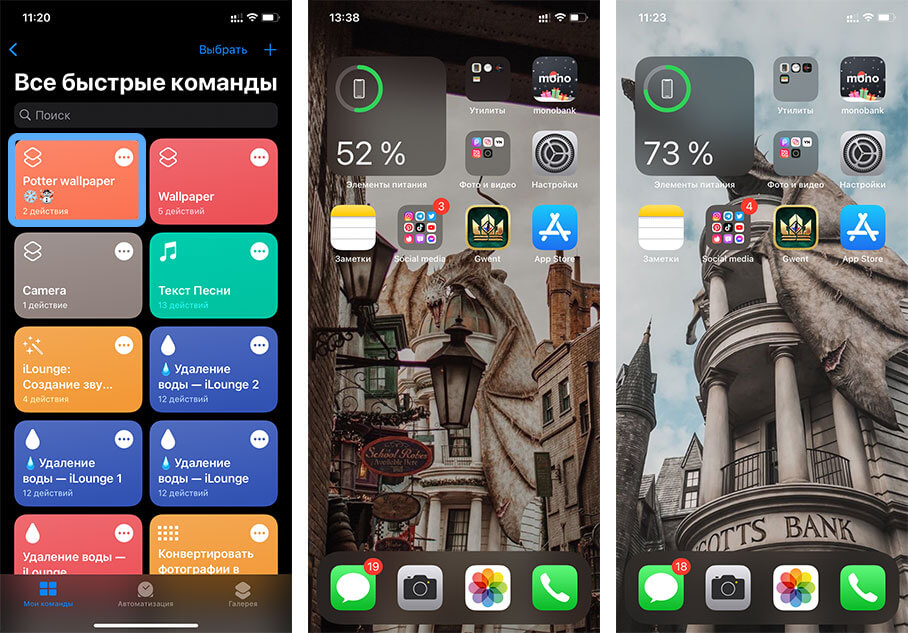
Cómo automatizar fondos de pantalla dinámicos en iPhone
- Abrimos la aplicación “Comandos”, pero ahora necesitamos la pestaña “Automatización”. Creamos una nueva automatización “Para nosotros mismos”. Bajamos hasta el fondo y buscamos la pestaña “Nivel de carga”. Puedes crear varias automatizaciones, pero no me gusta cuando el fondo de pantalla cambia con demasiada frecuencia, así que me decidí por 3 opciones “90%”, “75%”, “50%”. Seleccionamos el porcentaje deseado, seguimos haciendo clic. Luego agregamos la acción “Ejecutar comando”. Seleccione el comando creado anteriormente con fondo de pantalla, guarde. NO olvide apagar el interruptor “Preguntar antes de iniciar”. Repetimos lo mismo con otros porcentajes. Ahora tu fondo de pantalla cambiará a lo largo del día. ¡Magia!
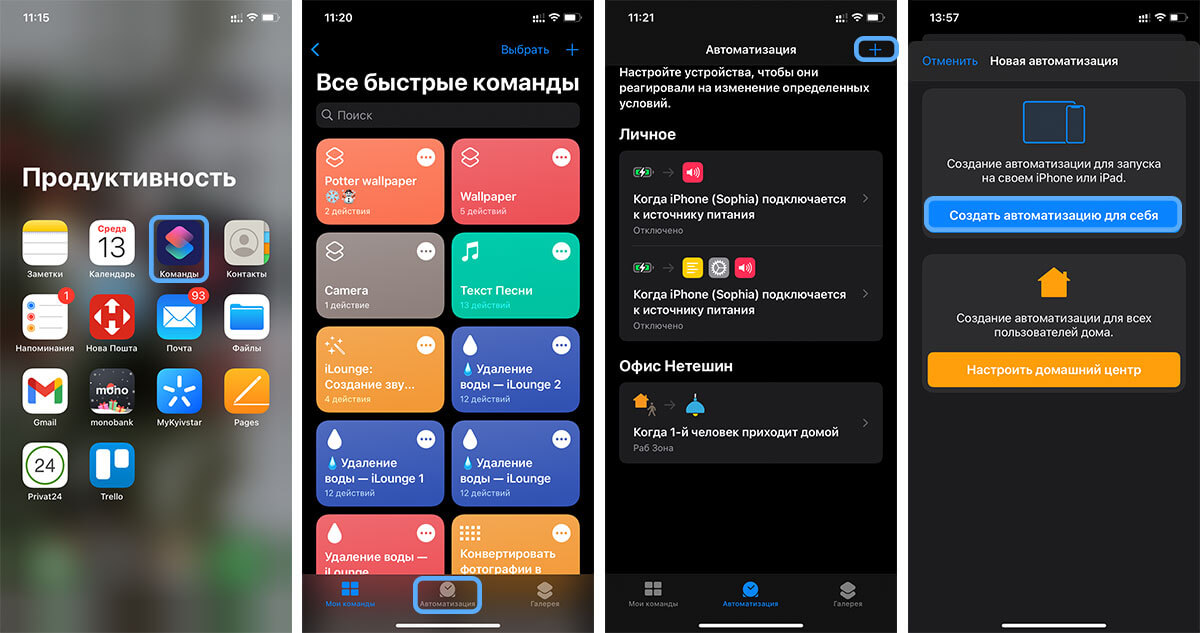
Nota: Para un zumbido completo, también puede personalizar los cambios en el fondo de pantalla mientras conecta / desconecta la carga.
- Esto también se hace en “Automatización”: Creamos una nueva automatización “Para mí”. Bajamos hasta el fondo y buscamos la pestaña “Cargador”. Seleccionamos una de las opciones (Conectar / Desconectar). Luego agregamos la acción “Ejecutar comando”. Seleccione el comando creado anteriormente con fondo de pantalla, guarde. NO olvide apagar el interruptor “Preguntar antes de iniciar”.
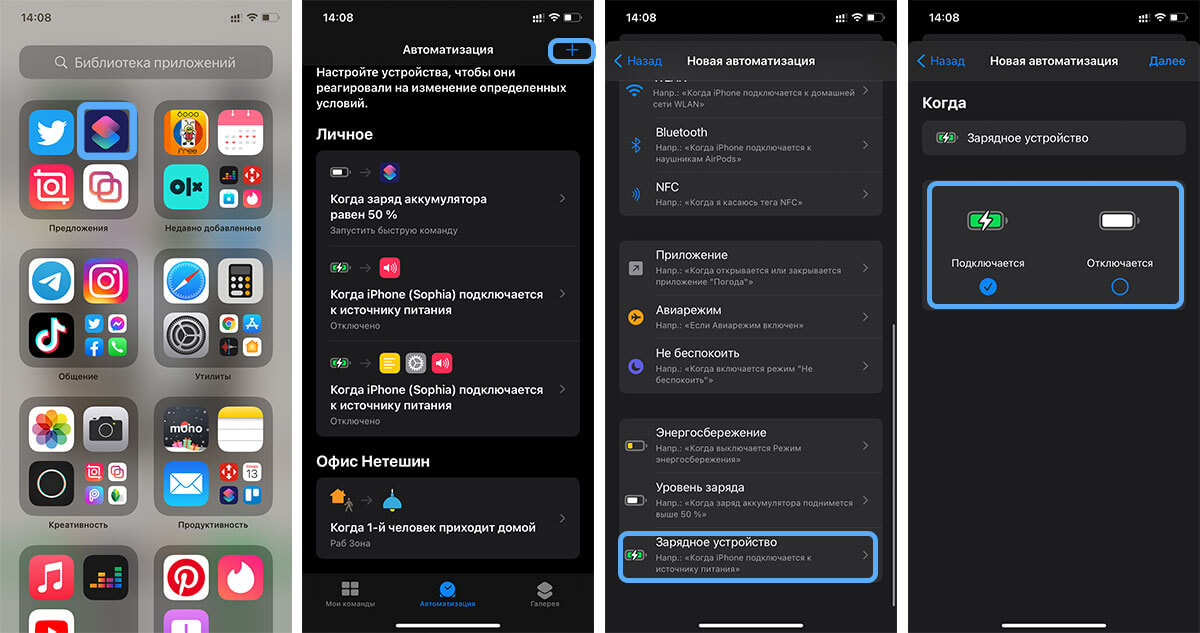
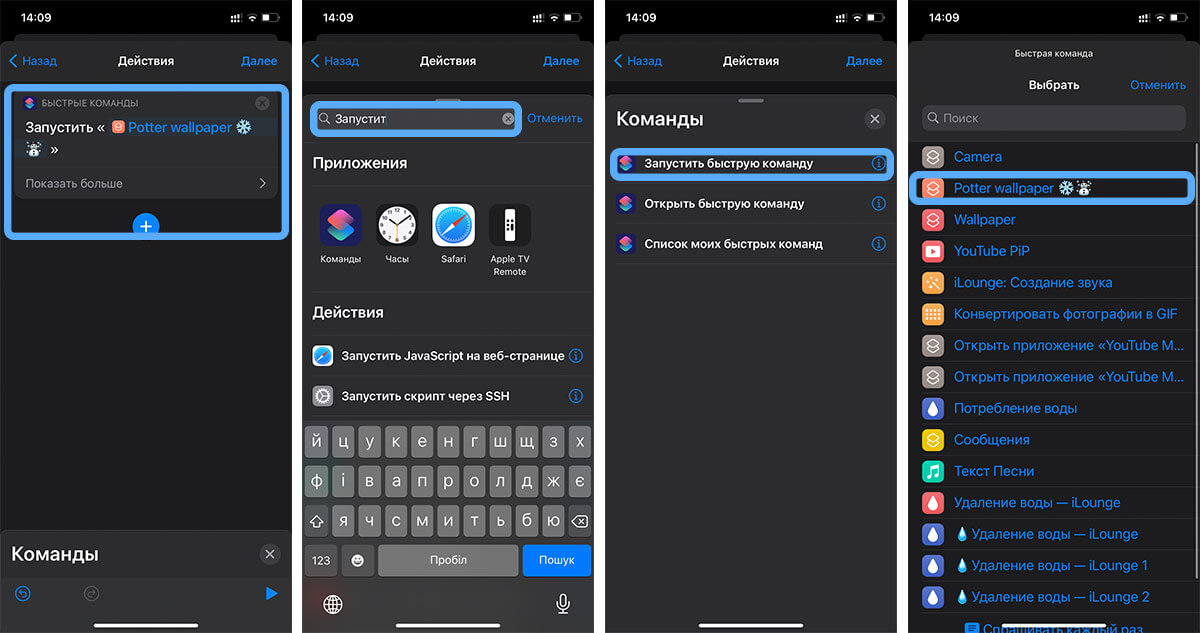
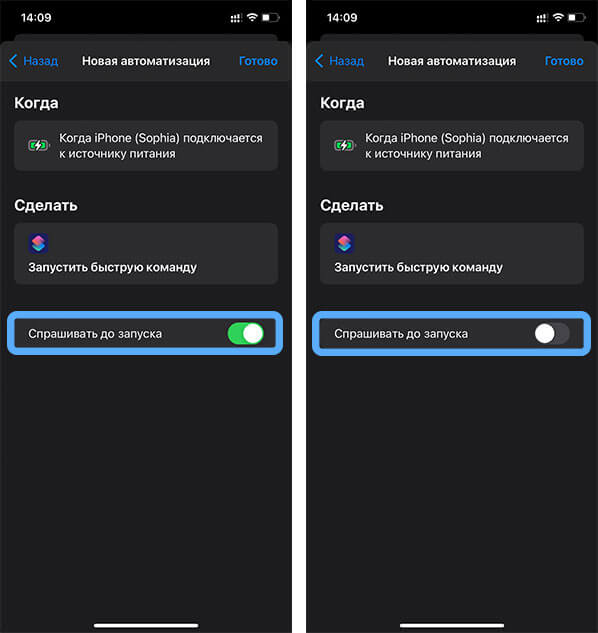
Cómo desactivar el uso de comandos / ejecutar notificaciones en iPhone
- Ve a la configuración de tu iPhone. Luego abre la pestaña “Tiempo de pantalla”. Después de “Ver toda la actividad”, baja al elemento “Notificaciones” y selecciona la aplicación “Comandos” (si ya la tenías activa). Quitamos la palanca opuesta a “Mostrar notificaciones”. ¡Todo listo!
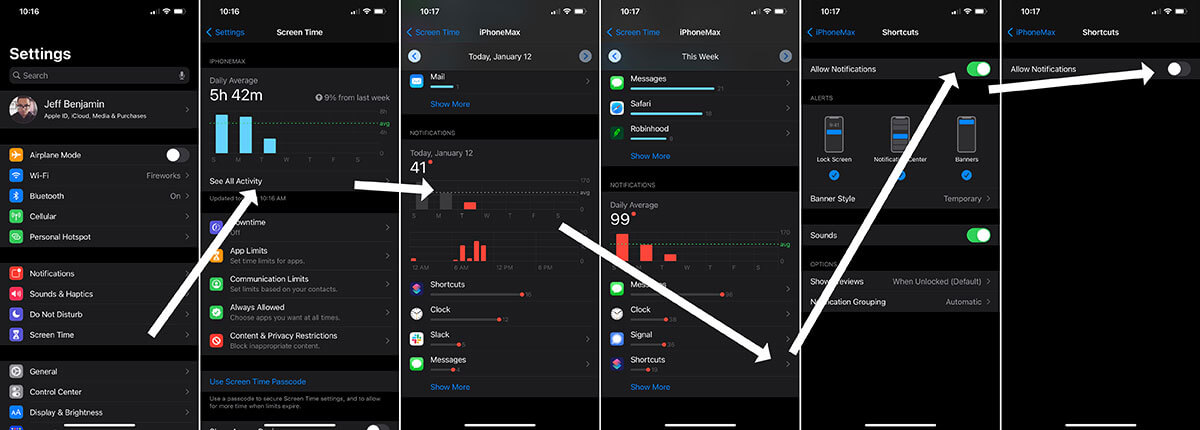
Esperamos que las instrucciones le hayan resultado útiles y le hayan ayudado a diversificar el aspecto del iPhone. ¡Comparte tus capturas de pantalla y fondos de pantalla en nuestro chat de telegramas!
